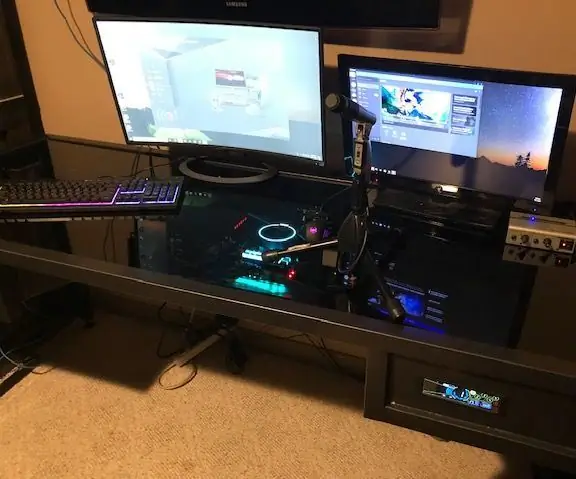
תוכן עניינים:
- מְחַבֵּר John Day [email protected].
- Public 2024-01-30 09:15.
- שונה לאחרונה 2025-01-23 14:46.

תמיד אהבתי את הרעיון של בניית מחשב שולחני, אבל זה תמיד נראה כמו משימה די מרתיעה. ובכן, לאחר שראיתי חבורה של מבנים מגניבים, בחרתי אחד לדוגמנית שלי (https://www.pcworld.com/article/2047642/how-a-lege…
ויצא לעבודה.
אם אתה אוהב את הבנייה הזו הקפד להצביע לי:) תודה !!
כמו כן, מצטער אם חלק מהתמונות מסובבות מצחיקות, הן נראות טוב במחשב שלי, ואפילו בסקירה הכללית של הטיוטה שלי, אבל כשאני הולך לצפות בתצוגה מקדימה הן מוזרות. אני אנסה לגרום לזה להסתדר.
שלב 1: עיצוב



הדבר החשוב כאן הוא באמת להחליט על המידות שלך, ולוודא שהחלקים שלך יתאימו.
התחלתי בהורדה של כמה דגמים תלת -ממדיים של רכיבים מ- grabcad.com ואז עיצבתי את מידות המארז שלי סביב זה. יכולתי להקטין את המארז בהרבה אבל באמת רציתי להיות מסוגל להשתמש בשולחן להרבה יותר מסתם המחשב. וידעתי שאני רוצה משטח זכוכית כי 1- רציתי לראות את המבנה המתוק מבפנים, ו -2 אני מאוד אוהב להיות מסוגל לבצע חישובים במהירות, או לצייר עיצוב באמצעות סמנים למחיקה יבשה על גבי השולחן.
בסופו של דבר הלכתי די עבה כדי להתאים לגובה כרטיס המסך, אבל בסופו של דבר השתמשתי בסיומת PCIE והייתי יכול להיות הרבה יותר דק אם הייתי מחליט על זה מההתחלה. גם בגלל עובי השולחן בסופו של דבר שמתי חיתוך באמצע לרגליים שתגלוש לתוכו. כשעשיתי את זה זה קצת הרס את התוכניות שלי להשתמש בשני החלקים הצדדיים לתושבות מתלים להרכבת ציוד אולפן. (האם התאמה של הרגע האחרון חשבתי שאני צריכה יותר מקום לרגליים וזה גרם לדפנות להיות פחות מ -19 אינץ ')
לא ידעתי איזה סוג של I/O או חורי הרכבה שאני צריך בתחילת זה, ובסופו של דבר חשבתי שיש לי הכל ואז צבוע. מסתבר שטעיתי. למרות שזה כאב עצום אני מאוד ממליץ לבנות את כל המתקן שלך, להרכיב את כל הרכיבים ולבדוק אותו, ואז לפרק ולצבוע. בסופו של דבר כדאי לצייר רק פעם אחת.
שלב 2: מתכת Fab וצבע הכנה

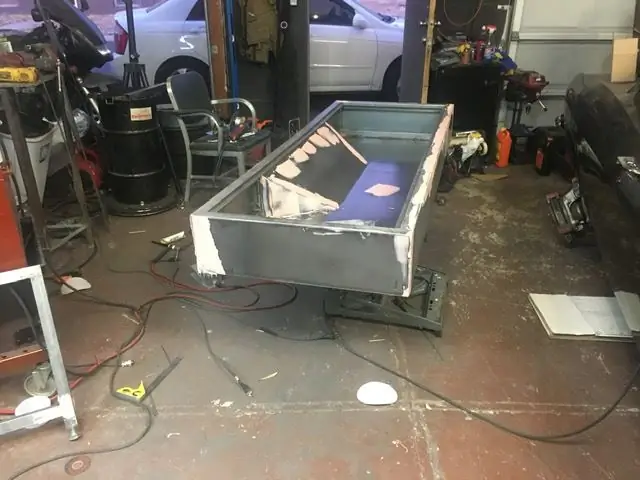


יש הרבה מדריכים כיצד לבצע עבודות מתכת, ורובם טובים יותר ממה שאני יודע לעשות, אז לא אפרט על כך הרבה. אני בעיקר שאבתי מהניסיון שלי בעבודות גוף על מכוניות ישנות. בניתי את המסגרת והרגליים, קיבלתי את המתכת הכי ישר שאפשר ואז התחלתי במלאכת מילוי.
השתמשתי בפריימר וצבע לרכב, עשיתי צבע אמייל אקרילי שלב אחד. מקום מצוין לצבע ולציוד אוטומטי זול הוא tcpglobal.com אני משתמש בקו החנויות לשיקום שלהם, די זול ואיכות מעולה למחיר. טיפ מקצועי, אל תעשו את מה שעשיתי ותיגרום לחוסר סבלנות לצבוע את שולחן העבודה שלכם בלילה חם עם הרבה באגים בחוץ, פשוט תתאכזבו ובסופו של דבר תצבעו מחדש את בזבוז צבע הרכב היקר שלכם.
מסור חור בגודל 4.5 אינץ 'מבצע כמה חתכים נהדרים עבור מאווררי מארזי 120 מ מ, ניסיתי בעבר גם מסור ג'יג, אך בפלדה בגודל 16 גרם קשה להשיג חתך נקי שהייתי ממש מרוצה מאיך שהוא נראה. כל הדברים האלה אחרי הכל על המצגת.
אל תשכח את החיתוכים שלך לכוח החשמל, I/0 בתחתית, השתמשתי בלוח הרכבה USB בתחתית למקלדת ועכבר ולאחר מכן חור בגודל 1 אינץ 'וגומי גומי כדי להעביר כבלים (רשת, יציאת תצוגה), אודיו) ואז בחזית עשיתי חיתוך ונקודות הרכבה עבור מפרץ כונן בגודל סטנדרטי, וגם התקליטור בגודל. הרכב בקר מאוורר בצד אחד, ויציאת USB/שמע בצד השני.
שלב 3: התקנת רכיבים וביצוע הכבלים

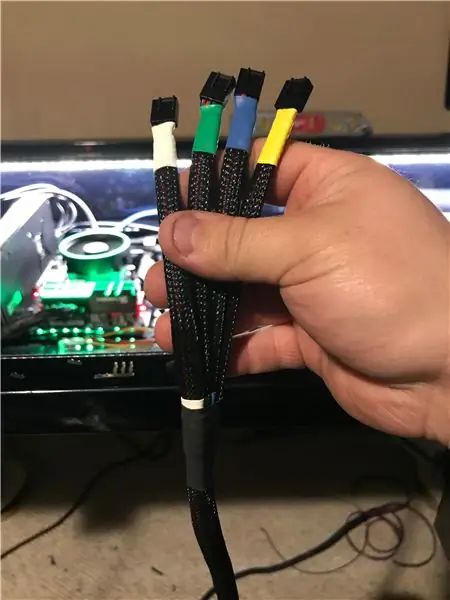
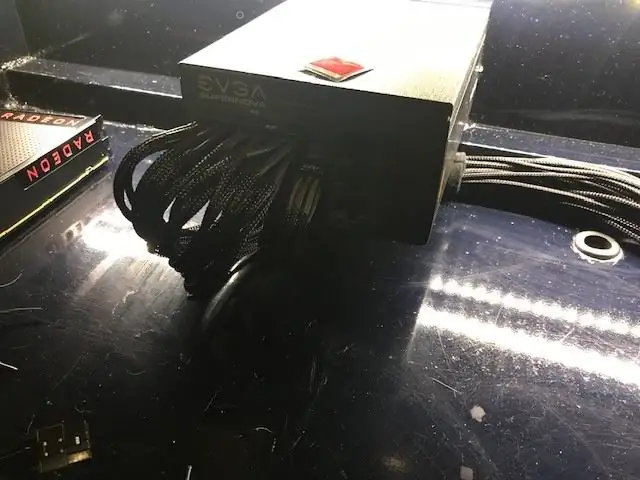

עכשיו הגיע הזמן להתחיל למקם את הרכיבים שלך במקום שאתה רוצה שהם יהיו. ברור שיש הרבה יותר נדל ן במחשב שולחני מאשר במארז מחשב טיפוסי (אלא אם כן אתה הולך על משהו כמו אחד ממקרי החלום שלי, מגדל התרמלטייק 900) כך שסביר להניח שתצטרך לקנות הרחבות לכל דבר.
למרות שאני בחור צעיר יותר, אני ובחור שמע בבית הספר הישן. אוהב ציוד אנלוגי, כבלים אנלוגיים מעל נחשים דיגיטליים, ומתחיל להזיל ריר על ניהול כבלים טוב. כך שלא ידעתי שאנשים באמת עשו הרחבות כמעט לכל כבל במחשב, פרצתי את הלחמה, הכבל שלי וכמה כריכות פלסטיק והתחלתי לעבוד עם הכנת אורך בהתאמה אישית.
חבר שלי אמר לי אחרי שסיימתי שרוב הכבלים האלה זמינים תמורת 20-30 דולר. הוא סיפר לי שאחרי שביליתי שעות על גבי שעות בהלחמה. אם הייתי יודע שהם זמינים אף פעם לא הייתי נוגע באלה. אז אם אתה קורא את זה … הם יוצרים תוספים ממש מגניבים לכבלי מחשב, הם זולים, וכביכול עובדים טוב.
www.amazon.com/uphere-Sleeved-Cable-Extens…
היזהר להכניס את הזכוכית שלך, חתכתי את הזכוכית שלי אבל בניתי את המארז שלי מעט חזק בשביל זה, ובגלל שהוא היה מחוסם הוא התנפץ בכל מקום. למרבה המזל הוא ניקה היטב ללא רכיבים שנפגעו, וזה נתן לי את ההזדמנות לצבוע מחדש כי לא הייתי ממש מרוצה מלכתחילה איך התגלגל עבודת הצביעה הראשונה.
שלב 4: תאורה ותמונות מגניבות


כל מה שנשאר באמת הוא להכניס תאורה מגניבה לצלם כמה תמונות מגניבות כדי להשוויץ במחשב השולחן החדש שלך בפני כל החברים שלך!
מוּמלָץ:
מחשב שולחני Raspberry Pi PC-PSU עם דיסק קשיח, מאוורר, PSU ומתג כיבוי: 6 שלבים

מחשב שולחני Raspberry Pi PC-PSU עם דיסק קשיח, מאוורר, PSU ומתג כיבוי: ספטמבר 2020: פסל פטל שני שנמצא בתוך מארז אספקת חשמל מחשב מחדש, נבנה. זה משתמש במאוורר למעלה - וסידור הרכיבים בתוך מארז ה- PC -PSU שונה אם כן. מודעה שונה (עבור 64x48 פיקסלים)
כיצד לבנות מחשב שולחני משלך: 20 שלבים

כיצד לבנות מחשב שולחני משלך: בין אם אתה רוצה לבנות מחשב משלך למשחקי וידאו, עיצוב גרפי, עריכת וידאו, או אפילו סתם בשביל הכיף, מדריך מפורט זה יראה לך בדיוק מה תצטרך לבניית מחשב אישי משלך
Samytronix Pi: מחשב שולחני DIY Raspberry Pi (עם GPIO נגיש): 13 שלבים (עם תמונות)

Samytronix Pi: מחשב שולחני DIY Raspberry Pi (עם GPIO נגיש): בפרויקט זה נכין מחשב שולחני של Raspberry Pi שאני קורא לו Samytronix Pi. בניית מחשב שולחני זה עשויה ברובה מגיליון אקרילי בגזרת 3 מ"מ בלייזר. Samytronix Pi מצויד בצג HD, רמקולים ובעיקר גישה
כיצד לבנות מחשב שולחני: 12 שלבים

כיצד לבנות מחשב שולחני: שלום, במדריך זה אני הולך להראות לך כיצד לבנות מחשב מותאם אישית משלך. עצוב לגלות שהמחויבות שלך למחשב מותאם אישית לא הסתיימה כשזרקת את כל הכסף שלך לאחד, זה רק התחיל. אַשׁוּחַ
כיצד להרכיב מחשב שולחני: 12 שלבים

כיצד להרכיב מחשב שולחני: במדריך זה תלמד כיצד להרכיב מחדש מחשב שולחני בסיסי. מחשב זה הוא בסיסי מאוד ולא המחשב העדכני ביותר. לא אמור לקחת יותר משעתיים -שלוש להרכיב את המחשב מחדש
